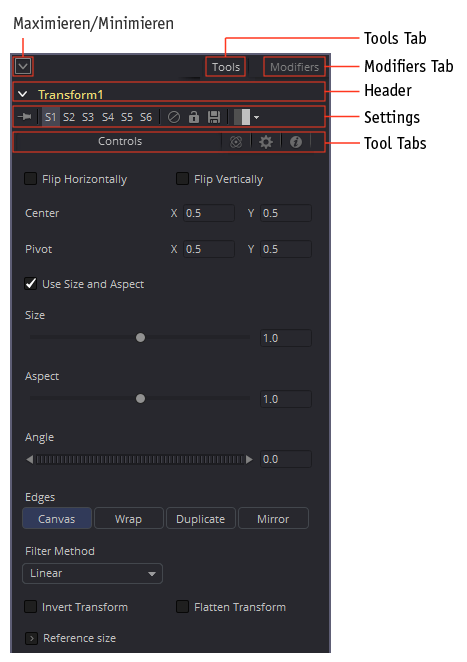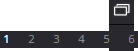Inspector: Unterschied zwischen den Versionen
Admin (Diskussion | Beiträge) K (Admin verschob die Seite Control Panel nach Inspector) |
Admin (Diskussion | Beiträge) (→Modifiers Tab) |
||
| Zeile 42: | Zeile 42: | ||
==Modifiers Tab== | ==Modifiers Tab== | ||
| − | Im Modifiers Tab sind die Modifier z.B. [[Expression_-_Fusion|Expression]] zu finden, die ggf. einem Parameter zugewieser wurden. Anfangs ist dieser Tab leer.<br/> | + | Im Modifiers Tab sind die Modifier z.B. [[Expression_-_Fusion|Expression]] zu finden, die ggf. einem Parameter zugewieser wurden. Anfangs ist dieser Tab leer und inaktiv.<br/> |
Version vom 9. November 2021, 13:58 Uhr
Im Inspector findet man das "Innenleben" des ausgewählten Nodes.
Der gesamte Inspector lässt sich bei Bedarf minimieren. Damit erhalten die Display Views mehr Platz.
Tools Tab
Im Tools Tab sind sämtliche Optionen und Parameter des Nodes zu finden.
Der Header enthält den Node-Namen. Dieser kann mit F2 geändert werden. Die Parameter können minimiert werden. Somit ist nur noch der Header mit dem Namen zu sehen.
Der Settings-Bereich enthält folgende Funktionen:
Die Tools Tabs umfassen alle node-spezifischen Tabs, die alle Parameter des Nodes enthalten. Weiterhin sind hier bei allen Nodes folgende Tabs zu finden:
| Im Common Controls Tab findet mal Optionen, die fast jeder Node mitbringt. | |
| Hier lassen sich Scripte hinterlegen, die während des Renders dieses Nodes ausgeführt werden. | |
| Im Comments-Tab lassen sich Anmerkungen zum jeweiligen Node hinterlegen. |
Modifiers Tab
Im Modifiers Tab sind die Modifier z.B. Expression zu finden, die ggf. einem Parameter zugewieser wurden. Anfangs ist dieser Tab leer und inaktiv.